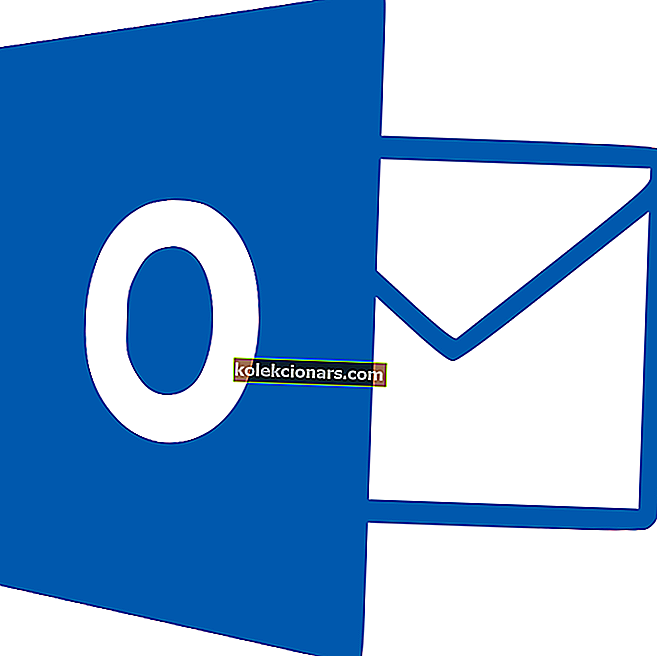- Các công cụ phần mềm tăng cường âm trầm tạo ra âm thanh rõ ràng để làm phong phú trải nghiệm âm thanh của bạn, cho dù bạn đang chơi trò chơi, nghe nhạc, xem phim hay thực hiện cuộc gọi Skype.
- Windows 10 có các tính năng tích hợp và trình điều khiển âm thanh đặc biệt để thay đổi cài đặt tăng cường. Nhưng bạn có thể đạt được kết quả vượt trội bằng cách sử dụng một trong những giải pháp phần mềm mà chúng tôi đã đề cập trong danh sách này.
- Bạn cũng có thể sử dụng phần mềm cân bằng âm thanh để thay đổi cài đặt âm thanh.
- Truy cập phần Âm thanh của chúng tôi để xem thêm các hướng dẫn tuyệt vời!

Trong bài viết này, chúng ta sẽ khám phá các tùy chọn phần mềm tốt nhất cho phép bạn tinh chỉnh các tính năng âm thanh. Đặc biệt tập trung vào các giải pháp phần mềm tăng âm trầm. Bằng cách này, bạn sẽ có trải nghiệm âm thanh đặc biệt phù hợp với nhu cầu của mình. Bất kể bạn đang nghe nhạc, chơi trò chơi hay xem phim.
Những công cụ này sẽ giúp bạn thao tác và điều chỉnh âm trầm theo sở thích của mình. Nếu bạn thực sự quan tâm đến việc tận dụng tốt nhất các thiết bị phát lại của mình và có được đầu ra âm trầm sống động nhất, hãy kiểm tra các giải pháp mà chúng tôi liệt kê bên dưới.
Ad6 công cụ tăng âm trầm hàng đầu cho Windows 10 là gì?
Boom 3D từ Ứng dụng GlobalDelight (được khuyến nghị)

Boom 3D , đối với tất cả các mục đích và mục đích, có lẽ là công cụ mang lại hiệu quả tốt nhất cho đồng tiền, vì nó có giá khoảng 15 đô la cho hai nền tảng hệ điều hành chính. Đó là một giải pháp phần mềm tuyệt vời, giàu tính năng dành cho tất cả các bạn muốn có trải nghiệm âm thanh đắm chìm trên Windows 10 với khả năng tăng cường âm trầm.
Nó không chỉ là một công cụ tuyệt vời để phát lại nhạc mà Boom 3D còn tuyệt vời để chơi game và thiết lập rạp hát tại nhà. Với cách tiếp cận cụ thể đến âm thanh vòm trung thực và 31 cài đặt trước bộ cân bằng, cùng với độ trung thực của âm thanh, công cụ này sẽ làm cho việc thu nhận phương tiện trở thành một trải nghiệm hoàn toàn nâng cao.
Các tính năng đặc biệt nhất của Boom 3D là :
- Âm thanh vòm 3D
- Tái tạo âm thanh sống động và sống động
- 31 cài đặt sẵn bộ cân bằng băng tần
- Cải tiến âm thanh môi trường và không gian
- Trình phát âm thanh nhiều tính năng khả dụng trên Windows, macOS, Android và iOS.
Đây là một gói tuyệt vời và chúng tôi khuyên bạn nên dùng thử vì có thời gian dùng thử 15 ngày. Sau đó, bạn có thể mua nó với giá khá thấp.
⇒ Tải xuống Boom 3D ngay bây giờ
Bộ chỉnh âm APO

Bộ cân bằng APO là một trong những bộ cân bằng tốt nhất để tinh chỉnh trải nghiệm âm thanh của bạn đến từng chi tiết nhỏ nhất. Đây là một công cụ rất đáng tin cậy và bạn có thể sử dụng nó cùng với Room EQ Wizard cho phép bạn dễ dàng đọc định dạng tệp văn bản bộ lọc của nó. Công cụ này cũng có một tiện ích bổ sung giao diện người dùng rất hữu ích được gọi là Peace GUI.
Equalizer APO có thể nâng cao và cải thiện đáng kể chất lượng âm thanh của bạn. Sau khi được cài đặt, nó có thể được định cấu hình bằng cách truy cập tệp TXT cấu hình được tìm thấy trong thư mục cài đặt trên PC Windows 10 của bạn.
Dưới đây là các tính năng chính của Equalizer APO:
- Số lượng bộ lọc hầu như không giới hạn
- Khả năng tăng cường âm trầm đáng kinh ngạc
- Hoạt động trên bất kỳ số lượng kênh nào
- Độ trễ rất thấp, phù hợp với các ứng dụng tương tác
- Sử dụng CPU thấp
- Giao diện người dùng đồ họa mô-đun
- Hỗ trợ plugin VST
- Tích hợp vào Voicemeeter
Một số người dùng đã gặp sự cố khi làm cho Equalizer APO hoạt động. Sai lầm phổ biến nhất mà mọi người thường mắc phải là họ không khởi động lại PC Windows 10 sau khi cài đặt và họ quên kích hoạt thiết bị phát lại của mình trong EQ APO. Điều đó giải quyết vấn đề và làm cho chương trình chạy ngay lập tức.
Equalizer APO cũng cung cấp cho bạn khả năng thay đổi giao diện của nó bằng cách cài đặt Peace GUI, giúp bạn sử dụng dễ dàng hơn và thêm các công cụ trộn âm thanh vào PC của bạn.
Sử dụng Peace GUI với Equalizer APO cung cấp cho bạn các tùy chọn rất quan trọng khác:
- Bảng hiệu ứng - cân bằng, ăn chéo, trì hoãn
- Cửa sổ đồ thị
- Bạn có thể lưu các cấu hình và kích hoạt chúng bằng một cú nhấp chuột / phím nóng hoặc phím tắt trên màn hình đơn giản
- Độ lợi lên đến 31 dB Thanh trượt Bộ cân bằng trên mỗi kênh / loa
- Hỗ trợ 9 loa (tất cả, âm thanh nổi, 5.1 và 7.1)
- Tất cả các tần số bộ lọc, mức tăng dB, chất lượng bộ lọc đều có thể được thay đổi trên mỗi thanh trượt
- Bộ lọc: đỉnh, vượt qua thấp / cao và giá, uốn cong, khía và tất cả vượt qua
- Khuếch đại trước giá trị dB để điều khiển âm lượng (mỗi kênh / loa)
- Biểu đồ bộ lọc của bạn (chức năng chuyển) trên mỗi loa
- Tạo, lưu và kích hoạt các cấu hình bộ chỉnh âm riêng (cài đặt trước)
- Bên cạnh các cài đặt trước của riêng bạn, còn có dance, rock, classic, tăng âm trầm, v.v.
- Thay đổi âm thanh âm thanh thông qua các nút như mở rộng và nén
- Điều khiển bằng khay, phím nóng và phím tắt trên màn hình
- Tự động kích hoạt bằng cách bắt đầu chương trình và lựa chọn thiết bị
Để thiết lập mọi thứ, trước tiên bạn muốn cài đặt Equalizer APO và sau đó cài đặt Peace GUI. Phần mềm chống vi-rút của bạn có thể phát hiện vi-rút trong tệp PeaceSetup. Bạn không cần phải lo lắng vì đây chỉ là dương tính giả.
Bạn có thể xem hướng dẫn từng bước để biết hướng dẫn cài đặt và cấu hình tại đây.
⇒ Tải xuống Equalizer APO
⇒ Tải xuống Peace GUI
Học cách chơi guitar bass nhanh chóng với các giải pháp phần mềm giáo dục này.
Âm thanh FX

FX Sound , trước đây được gọi là DFX Audio Enhancer, là một trong những phụ kiện phần mềm đa phương tiện PC phổ biến nhất thế giới.
Công cụ này tăng cường âm thanh của hầu hết các nội dung video và nhạc trực tuyến - Youtube, Pandora, Spotify - và cũng chạy tính năng nâng cao âm thanh theo thời gian thực trên nhiều trình phát bao gồm iTunes, Windows Media Player và tất nhiên là Winamp.
FX Sound có giao diện người dùng được đại tu hoàn toàn so với DFX cho phép bạn có trải nghiệm trực quan và thẩm mỹ cao khi sử dụng.
Nếu bạn sở hữu một bộ loa PC chất lượng trung bình - điều đó đã ngăn bạn trải nghiệm âm nhạc một cách trọn vẹn - và bạn không muốn chi nhiều tiền cho một hệ thống âm thanh chất lượng, thì FX Sound chắc chắn là một lựa chọn thay thế rẻ hơn. Nó biến cách bạn nghe các bài hát thành trải nghiệm nghe hàng đầu.
Phần mềm này rất đơn giản và dễ sử dụng, nó chạy ở chế độ nền và nó có tác động rất lớn đến cách bạn có thể nghe nhạc trong năm 2018.
Dưới đây là các tính năng chính của FX Sound key:
- Âm thanh vòm 7.1
- Tối ưu hóa âm nhạc độ nét cao mà không có độ trễ khi phát lại
- Tối ưu hóa cho các bản nhạc chất lượng thấp ngay cả - YouTube, Spotify và Pandora
- Bạn có thể xóa phần nén âm thanh - MP3 được nén nhiều để giảm kích thước tệp nhưng điều này cũng ảnh hưởng đến chất lượng âm thanh
- Điều chỉnh âm trầm sâu và âm trầm trên
- Điều chỉnh tầm trung thấp hơn
- Điều chỉnh độ trung thực và môi trường xung quanh
- Dải động
- Bạn có thể dễ dàng tạo và lưu các cài đặt trước của riêng mình.
Mặc dù FX Sound cung cấp tất cả các tính năng được trình bày ở trên, nhưng bây giờ chúng ta sẽ tập trung vào các tùy chọn điều chỉnh Âm trầm sâu và Âm trầm trên .
Hai tính năng này cho phép bạn dễ dàng điều khiển / tăng hoặc giảm tần số âm trầm: guitar bass, bộ trống, máy trống điện tử / trống acoustic.
Phần lớn các bản ghi âm cũ không có nhiều năng lượng âm trầm. FX Sound khắc phục điều đó với điều khiển 110Hz. Trong trường hợp bạn sở hữu một hệ thống loa giá rẻ, có thể bạn sẽ thấy rằng âm trầm không đủ sâu, phá hỏng trải nghiệm nghe của bạn. Nếu đúng như vậy thì bạn nên giảm cài đặt 110Hz để khắc phục.
Người dùng trước đây của DFX có thể nâng cấp lên Fx Sound Premium với một khoản chiết khấu.
Bạn có thể dùng thử FX Sound dưới dạng dùng thử 7 ngày miễn phí. Bạn cũng có thể mua FX Sound Premium và tận hưởng các tùy chọn và cài đặt bổ sung.
⇒ Tải xuống âm thanh FX
Trộn các tệp âm thanh và video với các ứng dụng tuyệt vời này
Bass Treble Booster

Bass Treble Booster là một chương trình được cấp phép (dùng thử miễn phí) phần mềm chia sẻ có giao diện rất dễ hiểu. Bạn có thể dễ dàng điều chỉnh âm thanh phát ra từ PC Windows 10 của mình thành bất kỳ tần số nào bạn muốn.
Nó không mạnh mẽ như FX Sound khi nói đến phạm vi tần số mà nó có thể hoạt động thay đổi nhưng nó là một lựa chọn khả thi cho những người dùng cần một giải pháp thay thế đơn giản hơn.
Nó có khả năng tăng âm lượng nhạc của bạn một cách dễ dàng, áp dụng các cài đặt khác nhau cho âm trầm và âm bổng bằng cách sử dụng các cài đặt trước tùy chỉnh của nó và chuyển đổi các tệp âm thanh thành loại tệp mong muốn của bạn.
Các tính năng chính của Bass Treble Booster bao gồm:
- Bạn có thể thay đổi tần số thấp, trung bình và cao (trong khoảng từ 30 đến 19Khz)
- Chuyển đổi âm thanh với khả năng xử lý hàng loạt (MP3, FLAC, WAV, OGG, WMA, APE, AAC, WV, AIFF, M4A)
- Tùy chọn 'Quay lại cài đặt mặc định'
- 15 cài đặt tần số
- Tệp kích thước thấp (1,47 MB)
- Kéo và thả hỗ trợ
- Bạn có thể lưu tất cả các cài đặt EQ đã tạo
- Bạn có thể tạo danh sách phát
⇒ Tải xuống Bass Treble Booster
4 bộ chuyển đổi âm thanh không mất dữ liệu tốt nhất cho Windows 10 [TẢI XUỐNG]
Viper4Windows

Viper4Windows là bộ cân bằng âm thanh mã nguồn mở dành cho Windows 10 cung cấp khả năng tăng âm trầm và dễ sử dụng. Tuy nhiên, cài đặt này yêu cầu .NET Framework 2.0 để hoạt động.
Viper4 hỗ trợ một loạt các hiệu ứng âm thanh bên cạnh các tính năng khác. Nó có khả năng 18 ban nhạc và cung cấp các cài đặt trước bao gồm Nhạc Rock, Siêu Bass, Nhạc Jazz, v.v.
Viper4Windows sử dụng các cải tiến như XClarity (bộ khử tiếng ồn) 3 thanh để tùy chỉnh decibel, hỗ trợ XBass để thêm âm trầm cho âm nhạc và hơn thế nữa.
Bạn cũng có thể sử dụng tính năng này để nén các âm cao và thêm các hiệu ứng như giảm âm, giảm âm, mật độ, trộn sớm, làm trễ trước và các hiệu ứng khác nhờ tính năng vang của nó.
Một trong những tính năng thú vị hơn của nó cho phép bạn thay đổi cài đặt để phù hợp với môi trường bạn đang ở - phòng nhỏ, phòng nhỏ nhất, phòng cỡ trung, phòng lớn.
⇒ Tải xuống Viper4Windows
Nếu bạn đang cần một phần mềm cân bằng toàn diện tốt cho Windows 10, hãy xem các lựa chọn của chúng tôi.
Bongiovi DPS

Bongiovi DPS được tạo ra ở một nơi gọi là Motown, nơi Tony Bongiovi bắt đầu sự nghiệp huyền thoại của mình khi làm việc với các nghệ sĩ nổi tiếng. Anh ấy đã xây dựng phòng thu âm của riêng mình và sau đó phát triển một công nghệ làm cho âm nhạc được ghi lại trở nên sống động, được gọi là Acoustic Labs.
Digital Power Station (DPS) là một thuật toán chuyên nghiệp được cấp bằng sáng chế với 120 điểm hiệu chuẩn có thể tối ưu hóa bất kỳ tín hiệu âm thanh nào trong thời gian thực, thêm độ sâu, độ rõ ràng, độ nét và hình ảnh trường âm thanh nổi đáng kinh ngạc.
Bongiovi DPS thay đổi cách bạn nghe âm thanh và cho phép bạn có được trải nghiệm được cá nhân hóa cho dù bạn sử dụng nó để nghe nhạc, xem phim, phát trực tuyến âm thanh, giao tiếp internet hay trò chơi.
Trước khi công nghệ này ra đời, cách duy nhất để bạn có trải nghiệm nghe nhạc chuyên nghiệp mà không phải tốn nhiều tiền mua phần cứng âm thanh mới là sử dụng tai nghe và loa.
Bongiovi DPS với công nghệ Digital Power Station là một trong những giải pháp phần mềm tốt nhất giúp quét tín hiệu âm thanh của thiết bị trong thời gian đọc bằng cách sử dụng các cấu hình tùy chỉnh của nó để tối ưu hóa tốt nhất có thể.
Các tính năng chính của Bongiovi DPS:
- Công nghệ loa siêu trầm ảo
- Hỗ trợ cho phần mềm liên lạc internet - Google Voice, Skype, Face-time
- 120 điểm hiệu chuẩn
- Cải tiến không gian có thể điều chỉnh
- Điều chỉnh thời gian thực mà không làm giảm chất lượng (không mất dữ liệu)
⇒ Tải xuống Bongiovi DPS
Phần kết luận
Thông tin được trình bày trong bài viết này cho phép bạn chọn các tùy chọn phần mềm tốt nhất để tăng âm trầm cho PC Windows 10 của mình. Chúng tôi đã liệt kê một loạt các công cụ tăng âm trầm ở cả cấp độ chuyên nghiệp và mới bắt đầu.
Nếu bạn tin rằng chúng tôi đã bỏ lỡ một số phần mềm cần thiết, hãy cho chúng tôi biết trong phần bình luận bên dưới.
Câu hỏi thường gặp: Tìm hiểu thêm về các công cụ tăng âm trầm
- Làm cách nào để tăng âm trầm trên máy tính?
Sử dụng một trong các công cụ trên để tăng âm trầm cho PC của bạn. Nếu bạn muốn thay đổi cài đặt âm trầm trong Windows 10, hãy đi tới Bảng điều khiển âm thanh , xem Thuộc tính của thiết bị âm thanh của bạn, chuyển sang Tính năng nâng cao và chơi với các cài đặt được hiển thị, bao gồm Tăng cường âm trầm và Cân bằng độ ồn .
- Bộ cân bằng nào là tốt nhất cho âm trầm?
Để cân bằng tần số âm thanh của bạn và có được âm thanh rõ ràng nhất có thể trên PC chạy Windows, hãy sử dụng các công cụ phần mềm cân bằng âm thanh này. Chơi với bộ cân bằng và âm thanh vòm, trong số các cài đặt âm thanh khác.
- Tăng âm trầm có tốt cho chơi game không?
Tăng âm trầm không ảnh hưởng đến trải nghiệm chơi game của bạn. Ngược lại, nó có thể cải thiện nó. Để thực hiện điều này, hãy sử dụng các giải pháp phần mềm mà chúng tôi đã mô tả ở trên. Ngoài ra, hãy xem các tai nghe chơi game tốt nhất cho Windows 10.
Lưu ý của người biên tập : Bài đăng này ban đầu được xuất bản vào tháng 11 năm 2018 và đã được sửa đổi và cập nhật vào tháng 4 năm 2020 để có độ mới, chính xác và toàn diện.